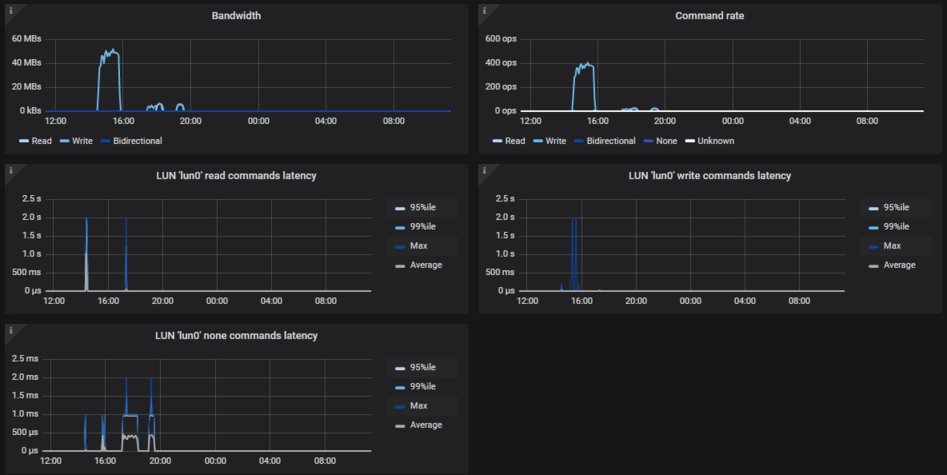5.1. Exportación de almacenamiento a través de iSCSI¶
Acronis Cyber Infrastructure le permite exportar el espacio en disco del clúster a sistemas operativos externos y soluciones de virtualización de terceros en forma de dispositivos de bloque LUN a través de iSCSI de forma parecida a SAN.
En Acronis Cyber Infrastructure, puede crear grupos de destinos redundantes que se ejecuten en nodos de almacenamiento distintos. Puede conectar múltiples volúmenes de almacenamiento a cada grupo de destinos con su propia redundancia proporcionada por la capa de almacenamiento. Los destinos exportan estos volúmenes como LUN.
Cada nodo de un grupo de destinos puede alojar un único destino para dicho grupo si se utiliza Ethernet o un destino por puerto FC si se utiliza canal de fibra. Si falla uno de los nodos en un grupo de destinos junto con sus destinos, los destinos en buen estado del mismo grupo seguirán proporcionando acceso a los LUN a los que prestaban servicio los destinos fallidos.
Puede crear varios grupos de destinos en los mismos nodos. Sin embargo, un volumen solo puede conectarse a un grupo de destinos en un momento dado.
La siguiente figura muestra una configuración típica para la exportación de espacio de disco de Acronis Cyber Infrastructure a través de iSCSI.
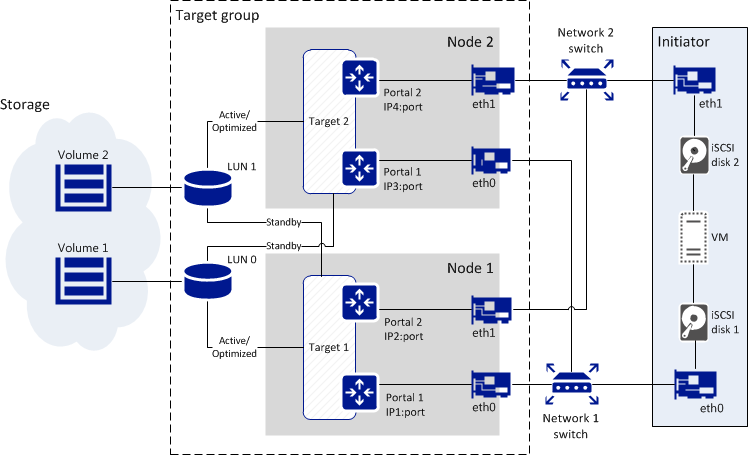
La figura muestra dos volúmenes situados en almacenamiento redundante proporcionado por Acronis Cyber Infrastructure. Los volúmenes se conectan como LUN a un grupo de dos destinos que se ejecuta en nodos Acronis Cyber Infrastructure. Cada destino tiene dos portales, uno por cada interfaz de red con tipo de tráfico iSCSI, lo cual suma un total de cuatro extremos reconocibles con direcciones IP distintas. Cada destino proporciona acceso a todos los LUN conectados al grupo.
Los destinos funcionan en modo ALUA, de modo que se prefiere una de las rutas al volumen y se considera activa/optimizada, mientras que la otra está en espera. La ruta Activo/optimizado normalmente la escoge el iniciador (ALUA explícito). Si el iniciador no puede hacerlo (no es compatible o se supera el tiempo de espera), la ruta la escoge el propio almacenamiento (ALUA implícito).
Las interfaces de red eth0 y eth1 de cada nodo se conectan a conmutadores distintos para la redundancia. El iniciador, por ejemplo, VMware ESXi, también se conecta a ambos conmutadores y proporciona volúmenes como discos iSCSI 1 y 2 en un equipo virtual a través de rutas de red distintas.
Si la ruta activa/optimizada deja de estar disponible por cualquier motivo (por ejemplo, el nodo con el destino o el conmutador de red fallan), se utilizará la ruta en espera a través del otro destino en lugar de conectar a dicho volumen. Cuando se restaure la ruta activa/optimizada, se volverá a utilizar.
5.1.1. Información general del flujo de trabajo de iSCSI¶
El flujo de trabajo típico de la exportación de volúmenes a través de iSCSI es el siguiente:
- Asigne la red con el tipo de tráfico iSCSI a una interfaz de red en cada uno de los nodos que vaya a añadir a un grupo de destinos. Consulte Gestión de redes y tipos de tráfico.
- Cree un grupo de destinos en los nodos elegidos. Consulte Creación de grupos de destinos.
- Cree volúmenes y conéctelos al grupo de destinos como LUN. Normalmente puede realizar esta acción durante la creación del grupo de destinos. Sin embargo, también puede hacerlo posteriormente, como se describe en Gestión de volúmenes.
- Opcionalmente, puede habilitar la autorización CHAP y ACL para el grupo de destinos: cree cuentas CHAP y asígnelas al grupo de destinos, llene la lista de control de acceso del grupo. Normalmente, puede realizar esta acción durante la creación del grupo de destinos. Sin embargo, también puede hacerlo posteriormente, como se describe en Restricción del acceso a grupos de destinos.
- Conecte los iniciadores con los destinos mediante las herramientas estándar de su sistema operativo o producto (consulte el Manual de usuario para almacenamiento <users_guide:index>). Para ver los IQN de destino, haga clic en el nombre del grupo de destinos.
5.1.1.1. Gestión de los objetivos de iSCSI heredados¶
Tras la actualización a Acronis Cyber Infrastructure 2.5, podrá ejecutar objetivos de iSCSI anteriores creados en la versión 2.4 junto con los nuevos destinos. Por cada destino anterior, se crea automáticamente un grupo de destinos y los LUN de iSCSI se mueven a volúmenes de iSCSI. Dicho grupo de destinos tiene un nombre que sigue el formato group:<target_name>. Por ejemplo, el objetivo de iSCSI con el IQN iqn.2014-06.com.vstorage:target1 se colocará en el grupo de destinos llamado group:target1.
En el panel de administración, puede gestionar los destinos anteriores únicamente para eliminarlos y desvincular sus volúmenes. La funcionalidad completa está disponible mediante la utilidad vstorage-iscsi y se describe en la Manual de líneas de comandos del administrador de Acronis Storage 2.4.
Debido a que los objetivos de iSCSI anteriores no admiten el modo ALUA, sus LUN no tienen una alta disponibilidad. Para que tengan una alta disponibilidad, desconecte un volumen de un grupo de destinos anterior y conéctelo a uno de nueva creación como se describe en Desconexión de volúmenes y Adición de volúmenes a grupos de destinos.
5.1.2. Gestión de grupos de destinos¶
En esta sección se describe cómo crear y administrar grupos de objetivos de iSCSI.
5.1.2.1. Creación de grupos de destinos¶
Antes de crear cualquier grupo de destinos, asigne la red con el tipo de tráfico iSCSI a una interfaz de red en cada uno de los nodos que va a añadir a un grupo de destinos.
Para crear un grupos de destinos, abra SERVICIOS DE ALMACENAMIENTO > Almacenamiento de bloques > GRUPOS DE DESTINOS y haga clic en Crear un grupos de destinos. Se abrirá un asistente en el que deberá hacer lo siguiente:
En Nombre y tipo, introduzca el nombre de un grupo de destinos y seleccione un tipo: iSCSI o canal de fibra.
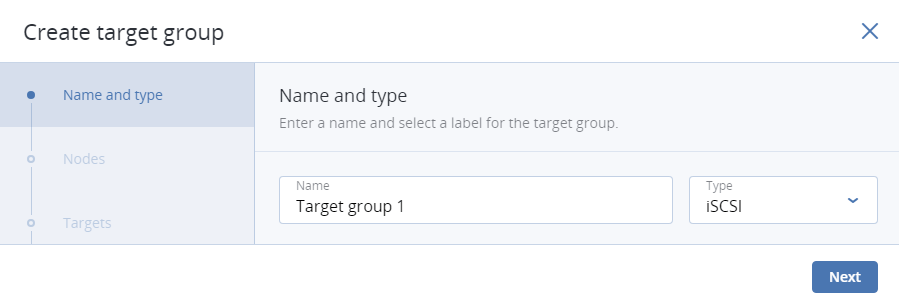
En Nodos, seleccione los nodos que desee añadir al grupo de destinos. En estos nodos, se ejecutarán los objetivos de iSCSI. Solo puede elegir nodos con interfaces de red que estén asignadas al tipo de tráfico iSCSI. Se recomienda seleccionar al menos dos nodos en el grupo de grupo de destinos para obtener una alta disponibilidad. Si tiene pensado utilizar varios iniciadores iSCSI, debería tener el mismo número de nodos en el grupo de destinos.
La mejor forma de hacerlo es crear un único destino por cada nodo si utiliza el protocolo iSCSI y un destino por cada puerto de canal de fibra si utiliza el protocolo de canal de fibra.
Si las interfaces de red no están configuradas, haga clic en el icono de la rueda dentada, seleccione redes según sea necesario y haga clic en Aplicar.
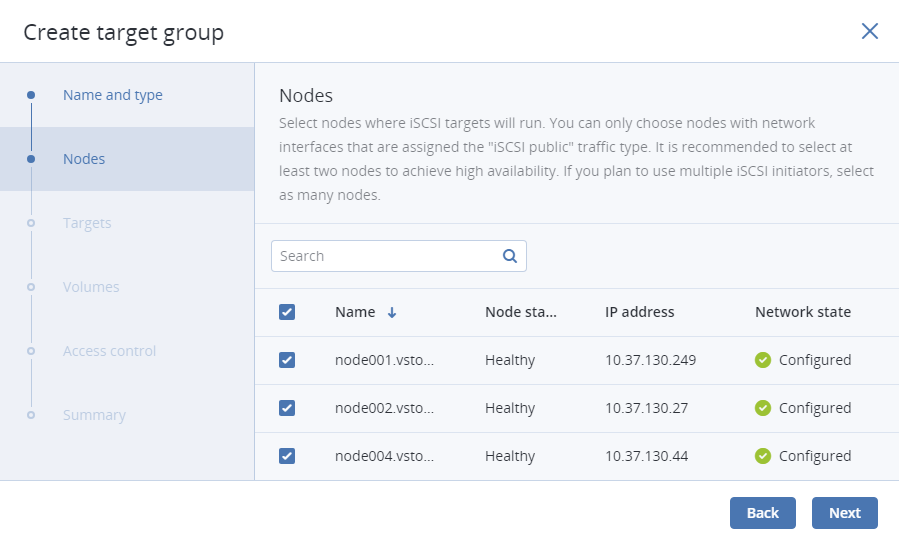
En Destinos, seleccione las interfaces iSCSI que desee añadir al grupo de destinos. Puede elegir entre una lista de interfaces de red que estén asignadas al tipo de tráfico iSCSI. Si tiene pensado usar varios iniciadores de iSCSI, debería seleccionar el mismo número de interfaces por nodo. Una interfaz se puede añadir a varios grupos de destinos, aunque pueda disminuir su rendimiento.
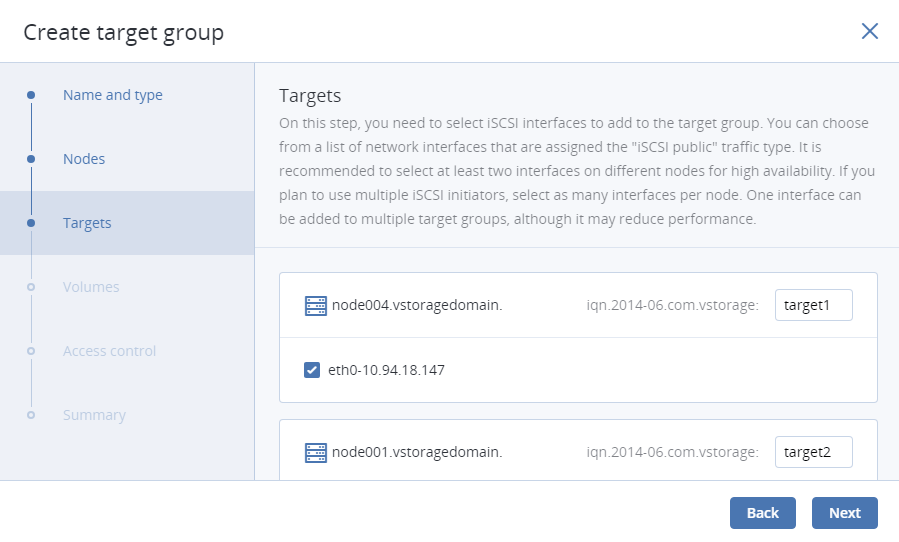
En Volúmenes, seleccione los volúmenes que desee conectar a los LUN del grupo de destinos. Puede realizar su elección de una lista de volúmenes que no están conectados a ningún grupo de destinos. Si no hay volúmenes disponibles, puede crearlos en este paso para que queden conectados al grupo de destinos automáticamente, o puede crearlos más adelante y conectarlos manualmente.
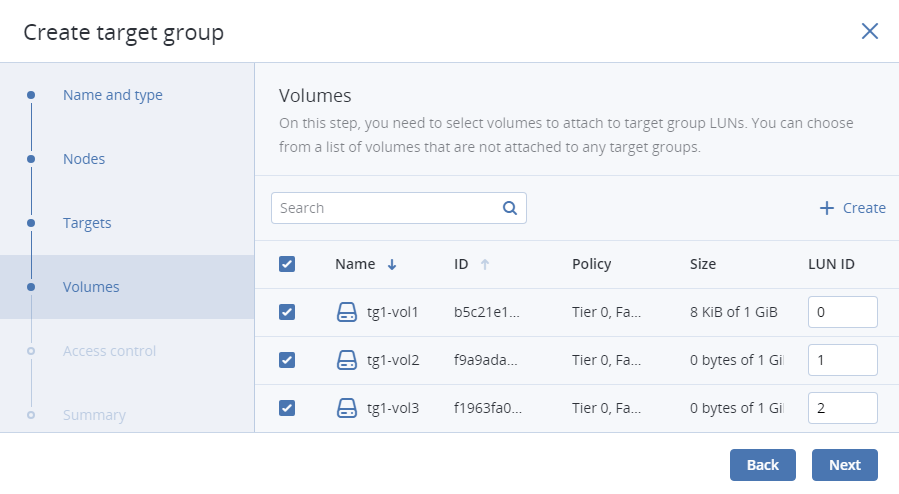
En Control de acceso, configure el acceso al grupo de destinos. Es recomendable usar un CHAP o una ACL en redes públicas que no sean de confianza. Se permiten todas las conexiones al grupo de destinos, sin control de acceso. Para obtener más información, consulte Restricción del acceso a grupos de destinos.

En Resumen, revise los detalles del grupo de destinos. Puede volver para cambiarlos si fuera necesario. Haga clic en Crear.
El grupos de destinos creado aparecerá en la pestaña GRUPOS DE DESTINOS. Sus objetivos se iniciarán automáticamente.
5.1.2.2. Adición de destinos¶
Para añadir un destino al grupo de destinos, siga los siguientes pasos:
Abra SERVICIOS DE ALMACENAMIENTO > Almacenamiento de bloques > GRUPOS DE DESTINOS y haga clic en el nombre del grupo de destinos deseado para abrirlo.
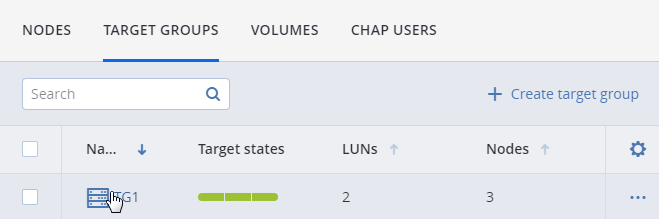
En la pestaña DESTINOS, haga clic en Añadir destino. Se abrirá el asistente Crear destino.
En Nodos, seleccione los nodos que desee añadir al grupo de destinos. En estos nodos, se ejecutarán los objetivos de iSCSI. Solo puede elegir nodos con interfaces de red que estén asignadas al tipo de tráfico iSCSI. Se recomienda seleccionar al menos dos nodos en el grupo de grupo de destinos para obtener una alta disponibilidad. Si tiene pensado utilizar varios iniciadores iSCSI, debería tener el mismo número de nodos en el grupo de destinos.
La mejor forma de hacerlo es crear un único destino por cada nodo si utiliza el protocolo iSCSI y un destino por cada puerto de canal de fibra si utiliza el protocolo de canal de fibra.
Si las interfaces de red no están configuradas, haga clic en el icono de la rueda dentada, seleccione redes según sea necesario y haga clic en Aplicar.
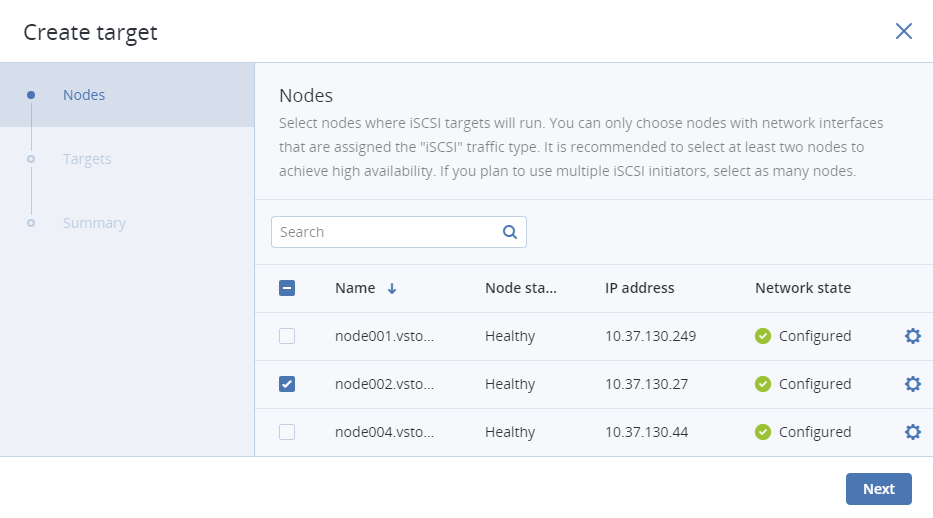
En Destinos, seleccione las interfaces iSCSI que desee añadir al grupo de destinos. Puede elegir entre una lista de interfaces de red que estén asignadas al tipo de tráfico iSCSI. Si tiene pensado usar varios iniciadores de iSCSI, debería seleccionar el mismo número de interfaces por nodo. Una interfaz se puede añadir a varios grupos de destinos, aunque pueda disminuir su rendimiento.
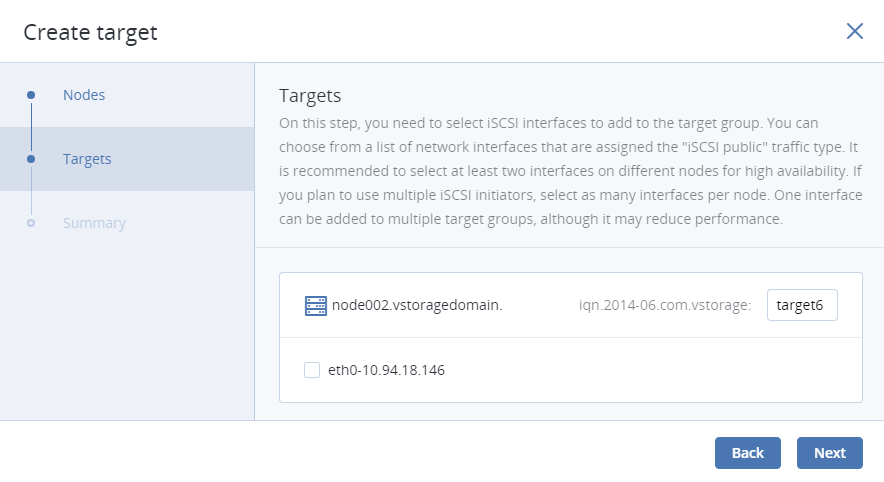
En Resumen, revise los detalles del destino. Puede volver para cambiarlos si fuera necesario. Haga clic en Siguiente.
El destino creado aparecerá en la pestaña Destinos.
5.1.2.3. Inicio y detención de destinos¶
Para iniciar o detener todos los destinos de un grupo de destinos, abra SERVICIOS DE ALMACENAMIENTO > Almacenamiento de bloques > GRUPOS DE DESTINOS, haga clic en el icono de puntos suspensivos del grupo de destinos deseado y haga clic en Iniciar destinos o en Detener destinos, respectivamente.
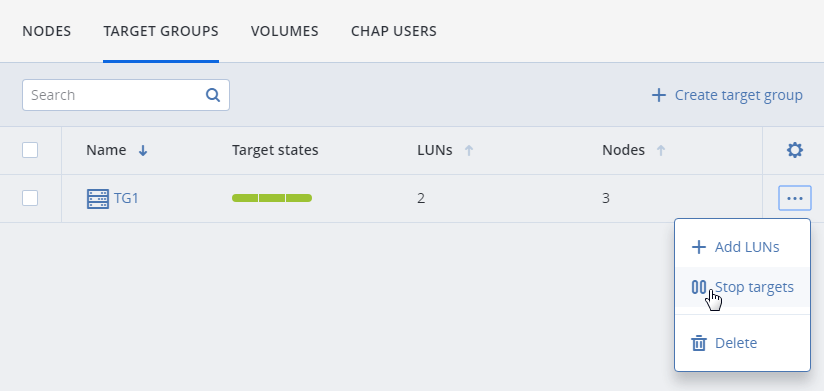
5.1.2.4. Eliminación de destinos¶
Para eliminar un destino de un grupo de destinos, siga los siguientes pasos:
Abra SERVICIOS DE ALMACENAMIENTO > Almacenamiento de bloques > GRUPOS DE DESTINOS y haga clic en el nombre del grupo de destinos deseado para abrirlo.
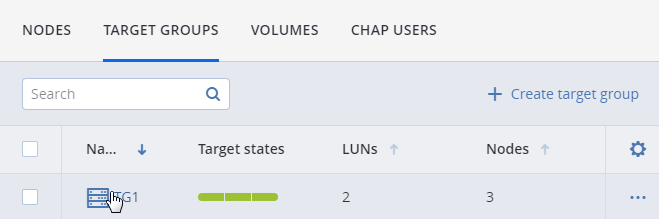
El la pestaña Destinos, haga clic en el botón de puntos suspensivos del destino deseado y, a continuación, haga clic en Eliminar.
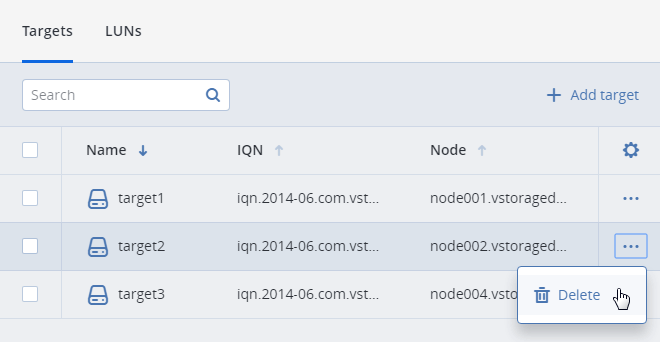
Haga clic en Eliminar en la ventana de confirmación. Seleccione el cuadro Forzar para eliminar un destino con conexiones activas.
Si elimina un destino en la ruta activa/optimizada (indicada en los detalles del LUN), dicha ruta cambiará a otro destino.
5.1.2.5. Eliminación de grupos de destinos¶
Para eliminar un grupo de destinos, abra SERVICIOS DE ALMACENAMIENTO > Almacenamiento de bloques > GRUPOS DE DESTINOS, haga clic en el icono de puntos suspensivos del grupo de destinos deseado y haga clic en Eliminar.
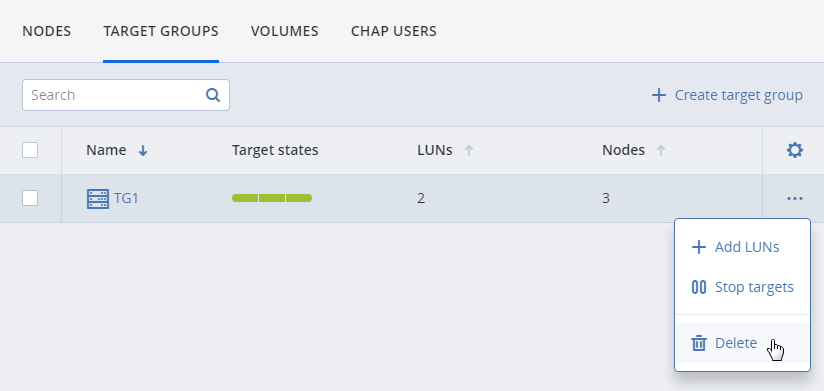
Haga clic en Eliminar en la ventana de confirmación. Seleccione el cuadro Forzar para eliminar un grupo de destinos con conexiones activas.
5.1.3. Gestión de volúmenes¶
En esta sección se describe cómo crear y gestionar volúmenes para exportarlos a través de iSCSI.
5.1.3.1. Creación de volúmenes¶
Si bien es práctico crear los volúmenes deseados durante la creación de un grupo de destinos, también puede hacerlo en cualquier momento posterior:
Abra SERVICIOS DE ALMACENAMIENTO > Almacenamiento de bloques > VOLÚMENES y haga clic en Crear volumen. Se abrirá un asistente.
En Nombre y tamaño, introduzca el nombre de un volumen y especifique el tamaño en gigabytes. Tenga en cuenta que los volúmenes se pueden ampliar posteriormente, pero no se pueden disminuir.
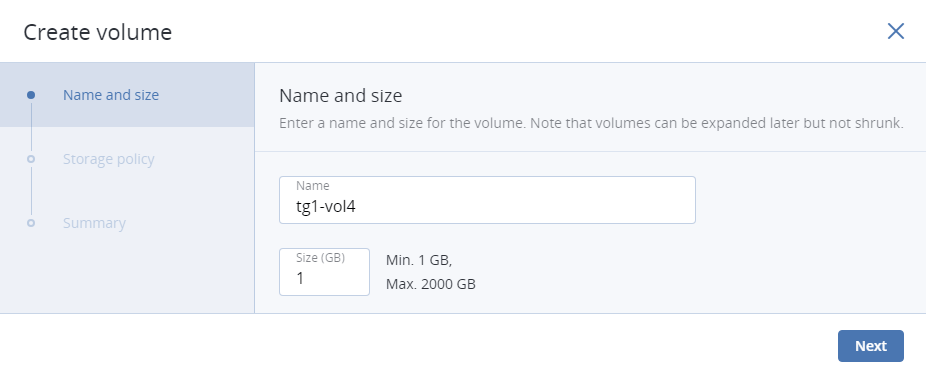
En Política de almacenamiento, seleccione un modo de redundancia, un nivel de almacenamiento y un dominio de fallos. Para beneficiarse de la alta disponibilidad, seleccione un modo diferente a Sin redundancia y un dominio de fallos diferente a Disco.
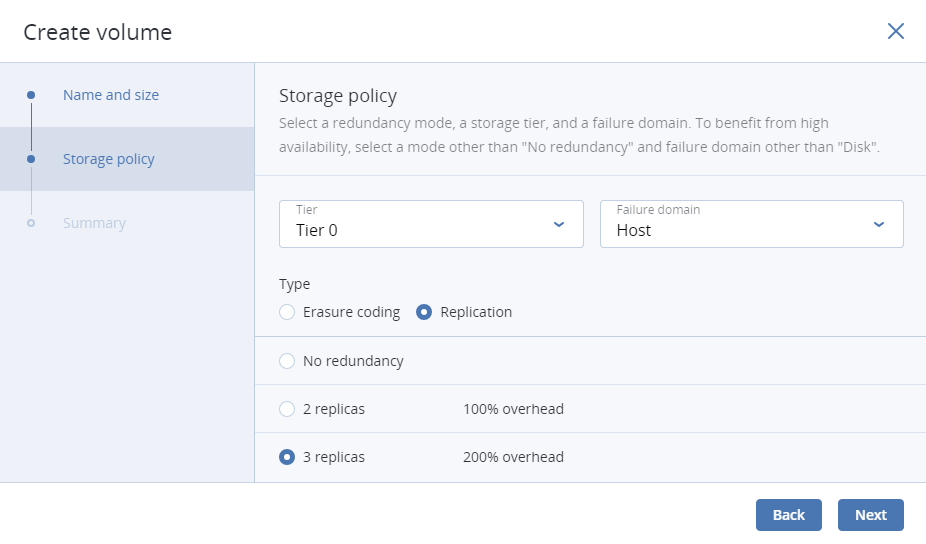
En Resumen, revise los detalles del volumen. Puede volver para cambiarlos si fuera necesario. Haga clic en Crear.
5.1.3.2. Adición de volúmenes a grupos de destinos¶
Para añadir un volumen como LUN a un grupo de destinos, haga lo siguiente:
Abra SERVICIOS DE ALMACENAMIENTO > Almacenamiento de bloques > GRUPOS DE DESTINOS, haga clic en el icono de puntos suspensivos del grupo de destinos deseado y haga clic en Añadir LUN.
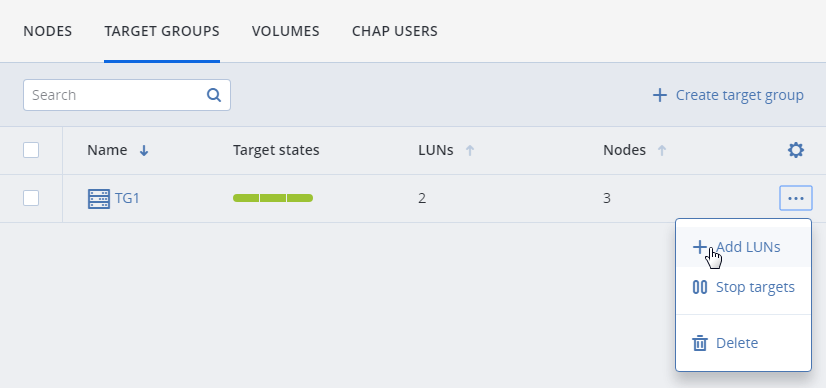
En la ventana Conectar que se abre, seleccione los volúmenes que desee conectar al grupo de destinos (créelos si fuera necesario) y haga clic en Conectar.
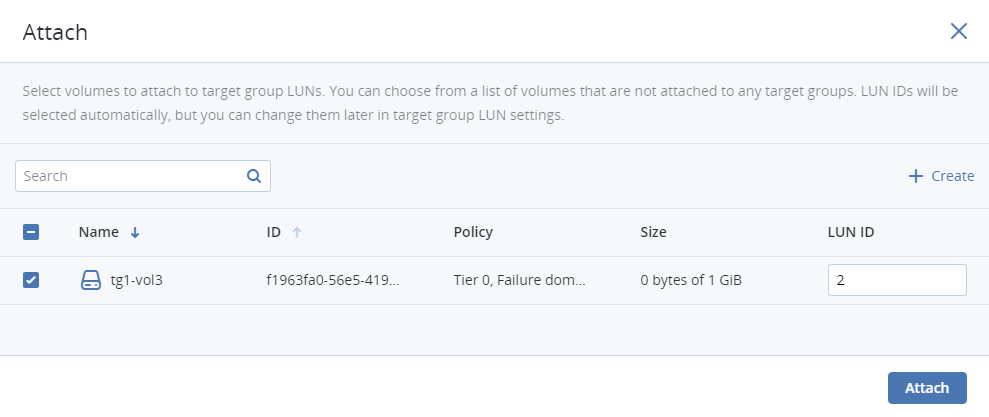
También puede hacer lo mismo en la pestaña VOLÚMENES:
Haga clic en el icono de puntos suspensivos del volumen deseado y, a continuación, haga clic en Conectar.
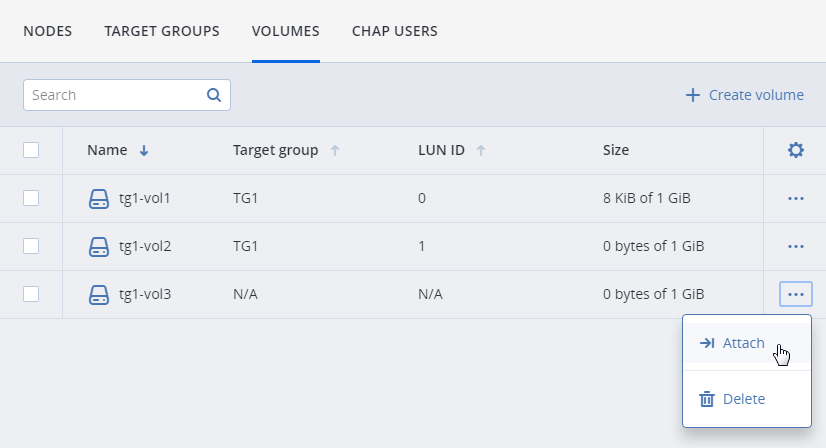
En la ventana Conectar que se abre, seleccione los grupos de destinos y haga clic en Conectar.
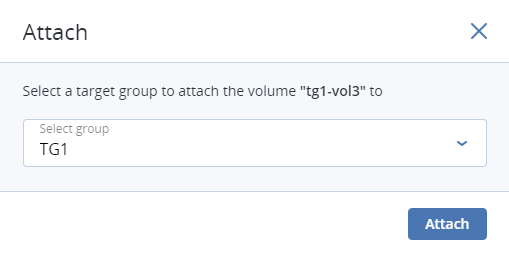
5.1.3.3. Ajuste de los límites de LUN¶
Para establecer un límite de lectura/escritura para un volumen conectado a un grupo de destinos como LUN, haga lo siguiente:
Abra SERVICIOS DE ALMACENAMIENTO > Almacenamiento de bloques > GRUPOS DE DESTINOS y haga clic en el nombre del grupo de destinos deseado para abrirlo y cambie a LUN.
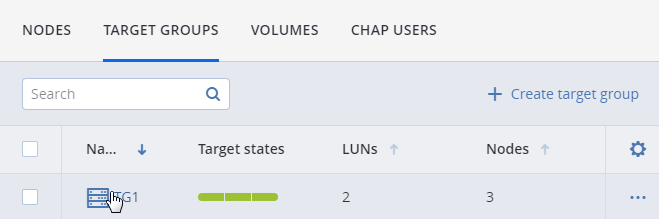
Haga clic en el LUN deseado para abrir sus detalles y, a continuación, haga clic en el icono de lápiz Límites.
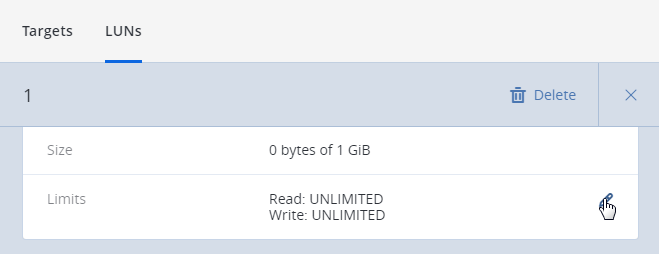
En la ventana Establecer límite de LUN, introduzca los valores límite y haga clic en Guardar.
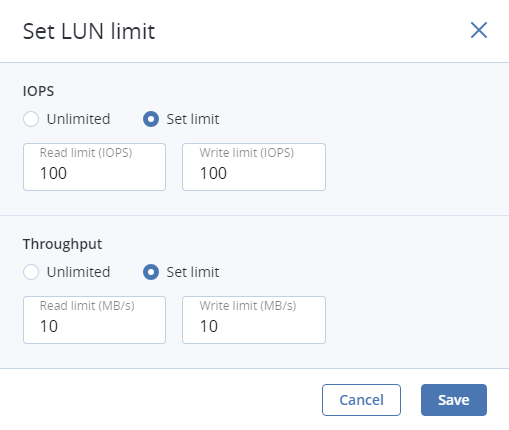
Los límites establecidos se mostrarán en los detalles del LUN.
5.1.3.4. Desconexión de volúmenes¶
Para desconectar un volumen de un grupo de destinos, haga lo siguiente:
Abra SERVICIOS DE ALMACENAMIENTO > Almacenamiento de bloques > GRUPOS DE DESTINOS y haga clic en el nombre del grupo de destinos deseado para abrirlo y cambie a LUN.
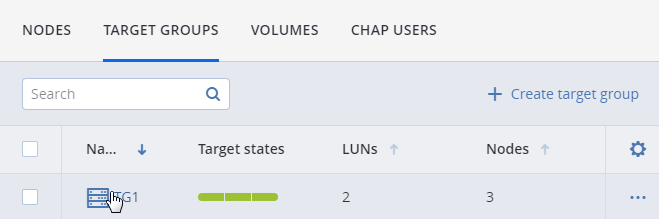
Haga clic en el botón de puntos suspensivos del LUN deseado y, a continuación, haga clic en Desconectar.
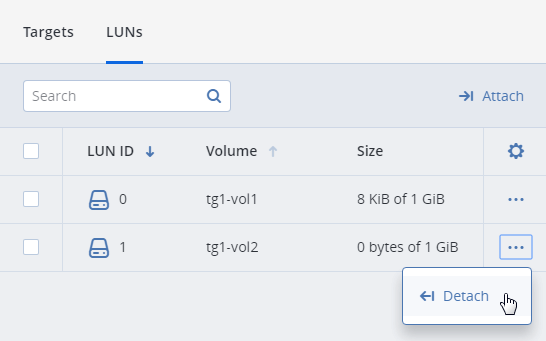
O bien, abra SERVICIOS DE ALMACENAMIENTO > Almacenamiento de bloques > VOLÚMENES, haga clic en el icono de puntos suspensivos del volumen deseado y haga clic en Desconectar.
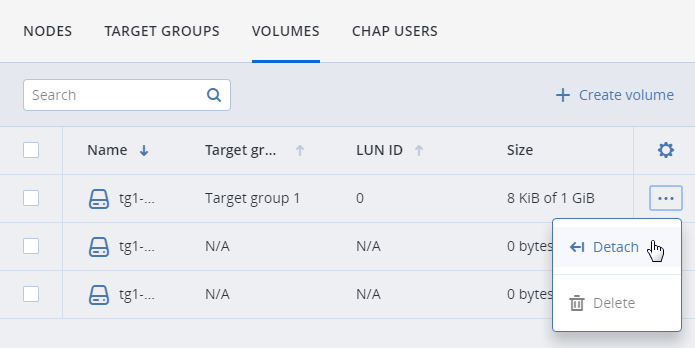
5.1.3.5. Eliminación de volúmenes¶
Para eliminar un volumen que no esté conectado a un grupo de destinos, abra SERVICIOS DE ALMACENAMIENTO > Almacenamiento de bloques > VOLÚMENES, haga clic en el icono de puntos suspensivos del volumen deseado y haga clic en Eliminar.
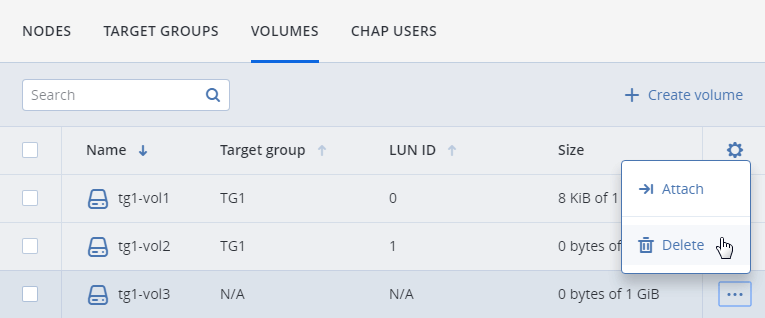
5.1.4. Restricción del acceso a grupos de destinos¶
Puede restringir el acceso a grupos de destinos al completo (y todos los volúmenes conectados a estos) mediante la autorización basada en ACL, así como con la autenticación basada en contraseña (CHAP).
5.1.4.1. Gestión de listas de control de acceso¶
Una lista de control de acceso (ACL) limita el acceso a los LUN seleccionados para iniciadores específicos. Los iniciadores que no estén en la lista tienen acceso a todos los LUN en los grupos de objetivos de iSCSI. Sin embargo, solo pueden acceder a los volúmenes exportados a través de los grupos de destinos de canal de fibra los iniciadores añadidos a una ACL de grupo.
Para añadir un iniciador a la ACL de un grupo de destinos, haga lo siguiente:
Abra SERVICIOS DE ALMACENAMIENTO > Almacenamiento de bloques > GRUPOS DE DESTINOS y haga clic en el grupo de destinos deseado de la lista (en cualquier punto excepto en el nombre del grupo).
En los detalles del grupo que se abren, haga clic en Control de acceso y, a continuación, haga clic en el icono de lápiz.
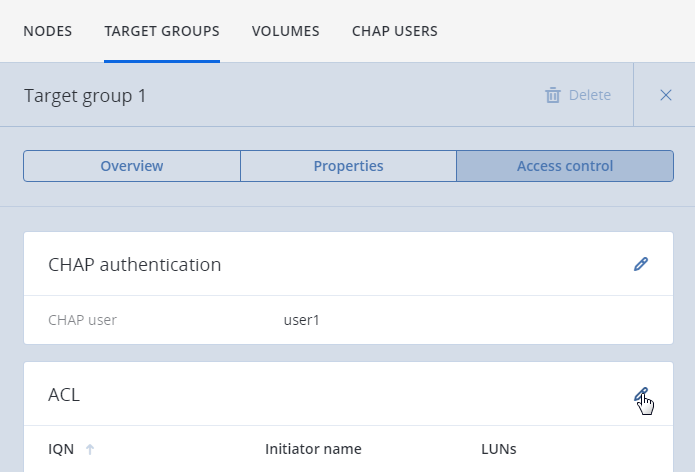
En la ventana de Control de acceso que se abre, seleccione el cuadro de ACL y haga clic en Añadir.
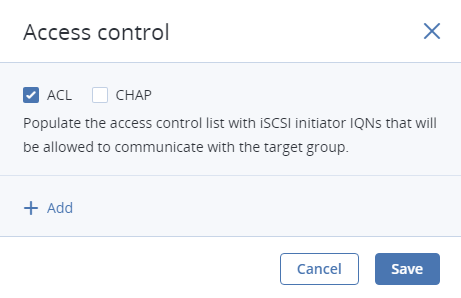
En la ventana que se abre, especifique el IQN del iniciador, introduzca un alias, seleccione los LUN a los que podrá acceder. Haga clic en Agregar. El iniciador aparecerá en la ACL.
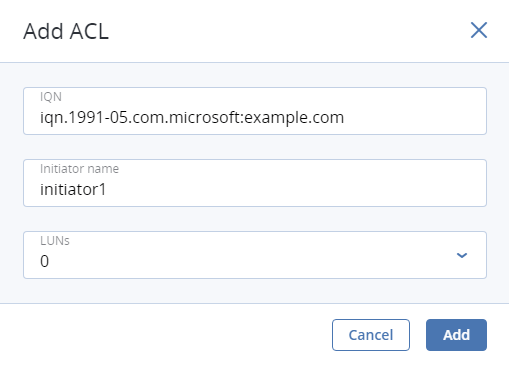
Cuando la ACL se haya rellenado con iniciadores, haga clic en Guardar.
Para editar o eliminar iniciadores en la ACL, haga clic en el icono de lápiz de los detalles del grupo de destinos. En la ventana Control de acceso que aparece, haga clic en el icono de lápiz del iniciador deseado y, a continuación, haga clic en Editar o Eliminar. Una vez cambiada la ACL, haga clic en Guardar.
5.1.4.2. Gestión de usuarios CHAP¶
El protocolo de autenticación por desafío mutuo (CHAP) proporciona una forma de restringir el acceso a destinos y a sus LUN al solicitar un nombre de usuario y contraseña del iniciador. Las cuentas CHAP se aplican al grupo de destinos al completo. Los grupos de destinos del canal de fibra no utilizan CHAP.
Para restringir el acceso a un grupo de destinos a un usuario CHAP en concreto, haga lo siguiente:
Abra SERVICIOS DE ALMACENAMIENTO > Almacenamiento de bloques > GRUPOS DE DESTINOS y haga clic en el grupo de destinos deseado de la lista (en cualquier punto excepto en el nombre del grupo).
En los detalles del grupo que se abren, haga clic en Control de acceso y, a continuación, haga clic en el icono de lápiz.
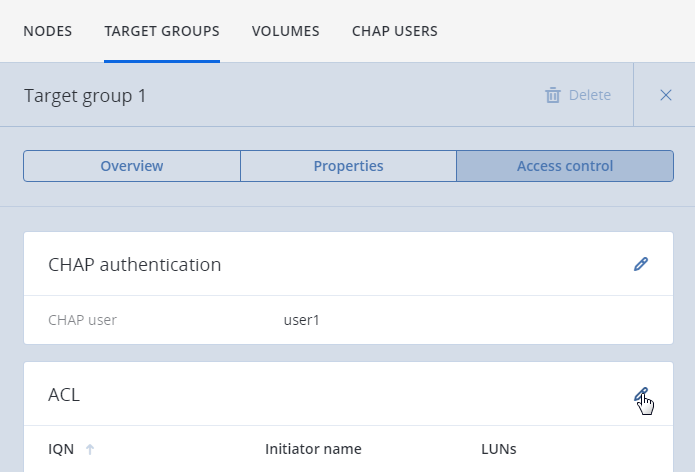
En la ventana de Control de acceso que se abre, seleccione el cuadro de CHAP y haga clic en Crear usuario.
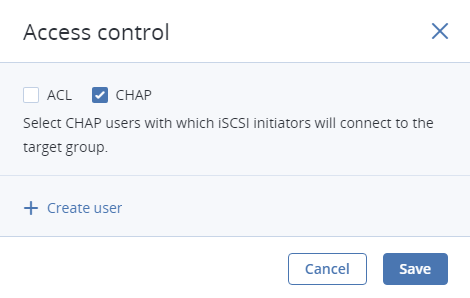
En la ventana Crear usuario CHAP que aparece, introduzca un nombre de usuario y una contraseña (de 12 a 16 caracteres de longitud). Haga clic en Crear.
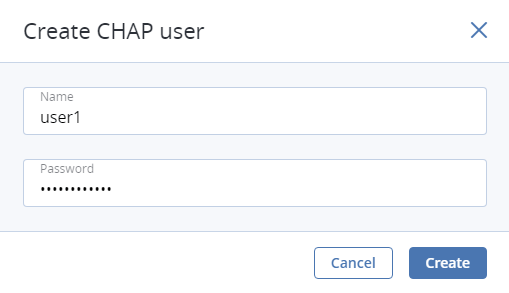
De vuelta a la pantalla Control de acceso, seleccione el usuario CHAP deseado y haga clic en Guardar.
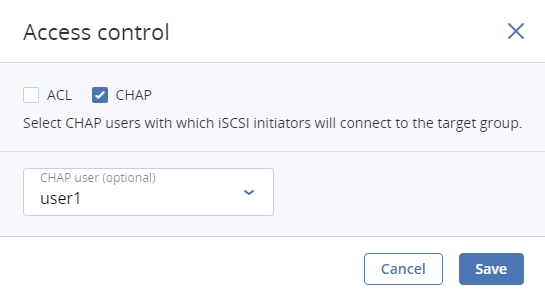
Para cambiar la contraseña de un usuario CHAP, abra SERVICIOS DE ALMACENAMIENTO > Almacenamiento de bloques > USUARIOS CHAP, haga clic en un usuario para abrir los detalles y haga clic en el icono de lápiz. En la ventana Editar usuario CHAP, especifique una contraseña nueva y haga clic en Aplicar.
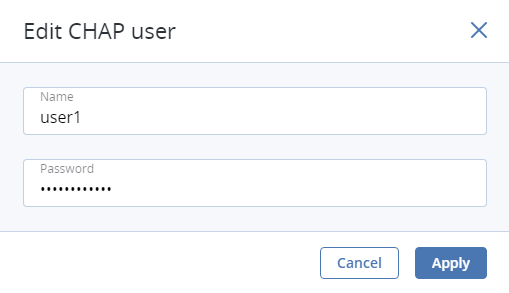
Para eliminar un usuario CHAP que no haya sido añadido a ninguna ACL, abra SERVICIOS DE ALMACENAMIENTO > Almacenamiento de bloques > USUARIOS CHAP, haga clic en el icono de puntos suspensivos del usuario y en Eliminar.
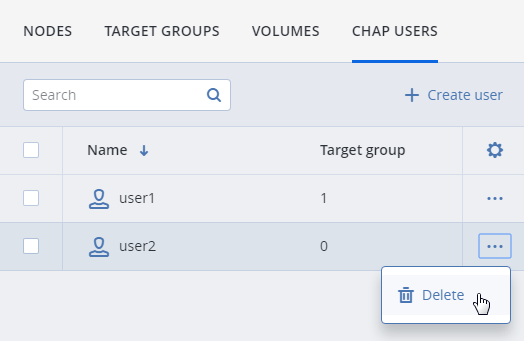
5.1.5. Supervisión de grupos de destinos¶
Después de crear un grupo de destinos, puede supervisarlo desde la pestaña Información general. Los gráficos muestran la actividad E/S de lectura y escritura, así como la latencia en todos los LUN adjuntos al grupo de destinos.
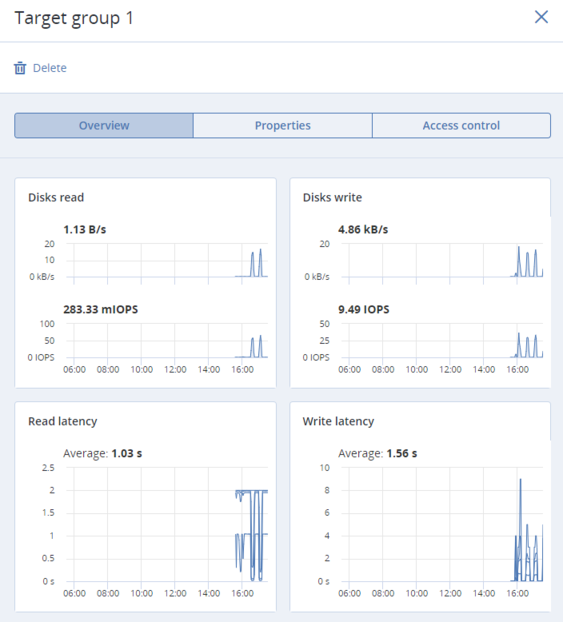
5.1.5.1. Supervisión iSCSI avanzada mediante Grafana¶
Para llevar a cabo una supervisión avanzada de los grupos de destinos, vaya a la pantalla SUPERVISIÓN > Panel de control y haga clic en Panel de control de Grafana. Se abrirá una pestaña de navegación independiente con los paneles de control de Grafana, dos de los cuales están dedicados al servicio iSCSI. Para obtener una descripción detallada de cada gráfico, haga clic en i en la esquina superior izquierda.
En el panel de control Información general del iSCSI, fíjese en los siguientes gráficos:
- Disponibilidad del iSCSI. El gráfico muestra la disponibilidad de destinos. Se destacarán en rojo los períodos durante los cuales los destinos no hayan estado disponibles. En este caso, compruebe
/var/log/vstorage/iscsi/vstorage-target-monitor.logen los nodos en los que ha fallado el servicio e informe de un problema. - Latencia. El gráfico muestra el tiempo dedicado a las operaciones E/S de lectura y escritora en todos los LUN iSCSI. El valor promedio debería ser de algunas decenas de milisegundos, con picos por debajo de 1 segundo.
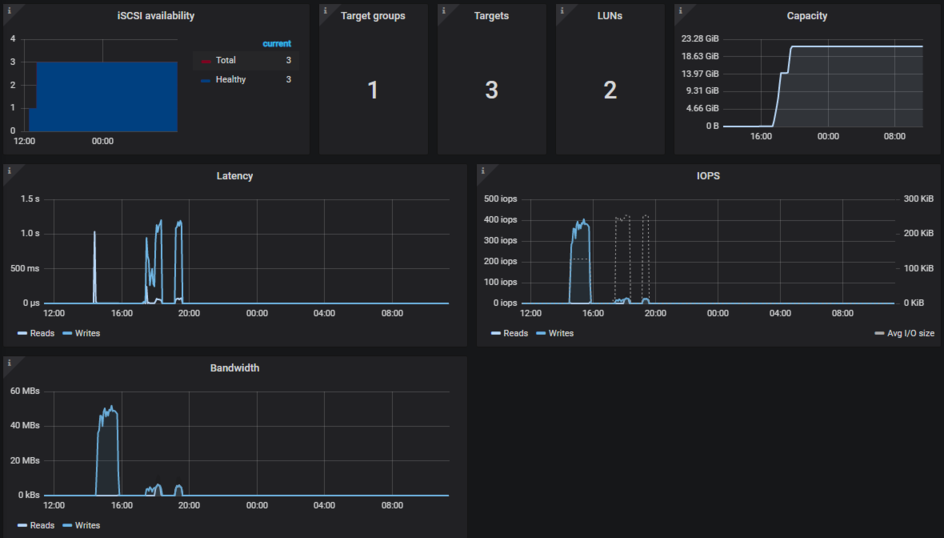
El uso previsto del panel de control Detalles de iSCSI es la resolución de problemas por parte del equipo de soporte técnico. Para supervisar un grupo de destinos, un destino, una sesión o un LUN particulares, selecciónelo en una lista desplegable arriba.